Arc Point (円弧動作)
本項目では [Arc Point] の動作イベント について説明します。
Arc Point は、"ロボット" と"要素"の両方に指定可能なイベントです。
要素の動作は基本的に TriBall を使用して作成します。
Arc Point で登録した場合、始点 - 中継点 - 終点の3点で描かれる円弧軌跡を登録した要素が移動できます。
手順1. 要素データを準備する
参照:要素の配置
手順2. 位置を登録する
〔1〕ブロックパーツを選択し、TriBall を起動します。
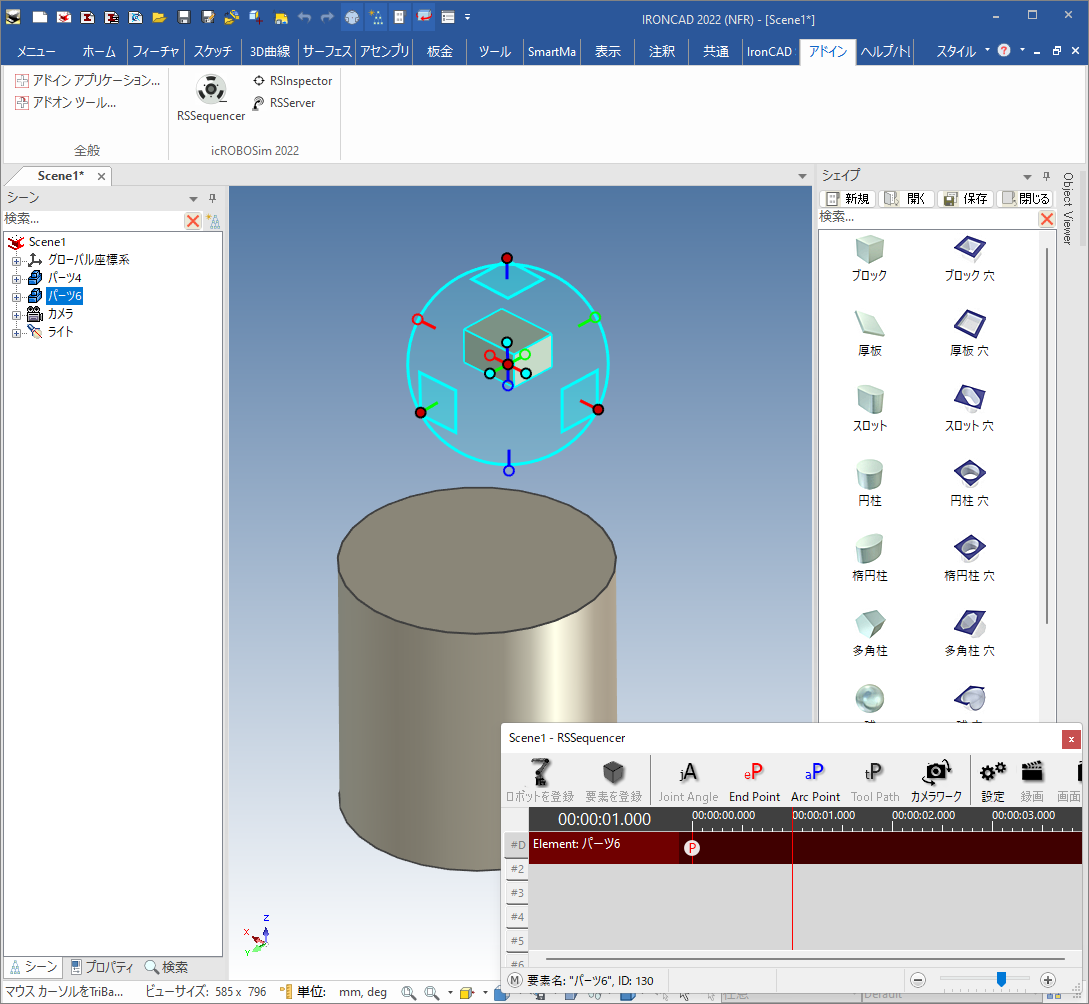
〔2〕始点へ移動し、[End Point] をクリックします。
※ブロックに対して TriBall を変更する場合は、スペースキーで移動します。(IRONCADの操作)
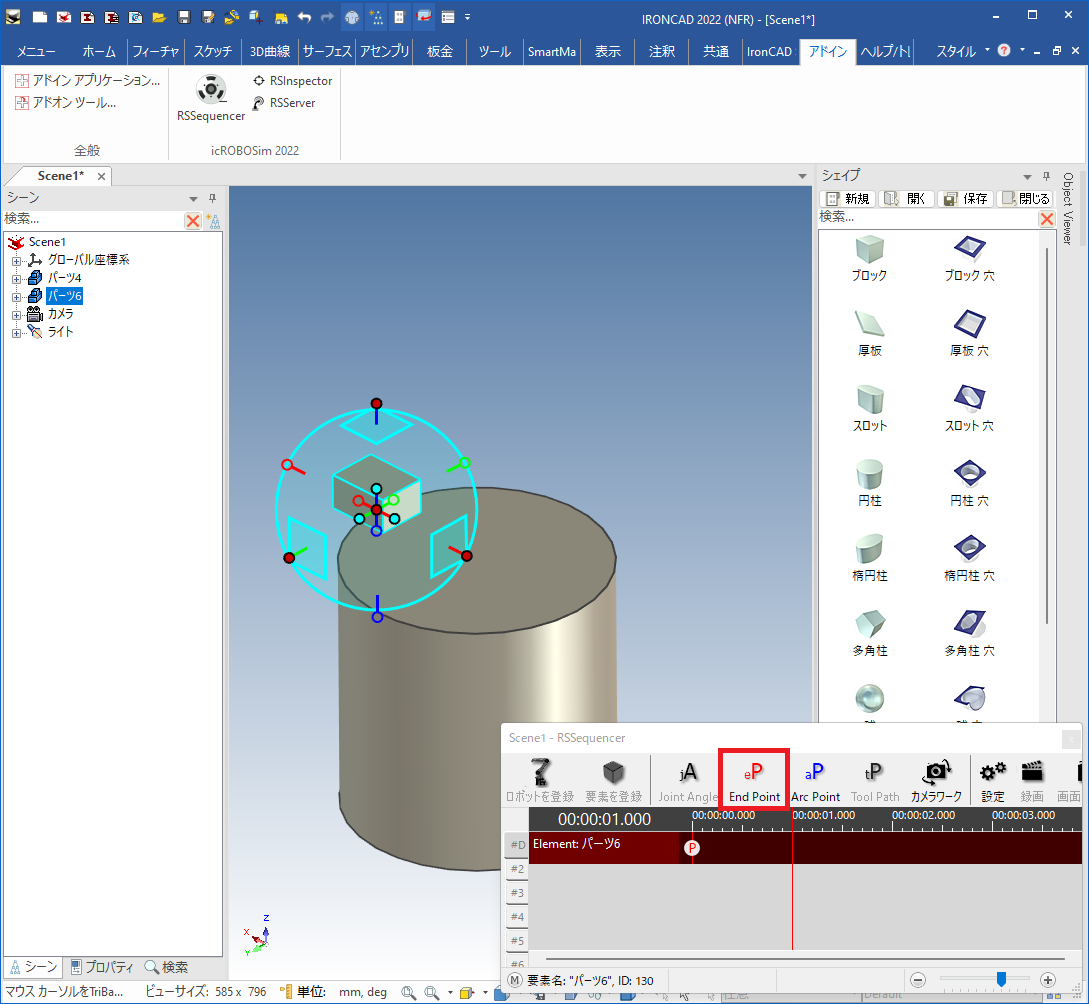
タイムラインの 1 秒地点に赤い "P" が作成されます。
始点は End Point もしくは Joint Angle で登録します。
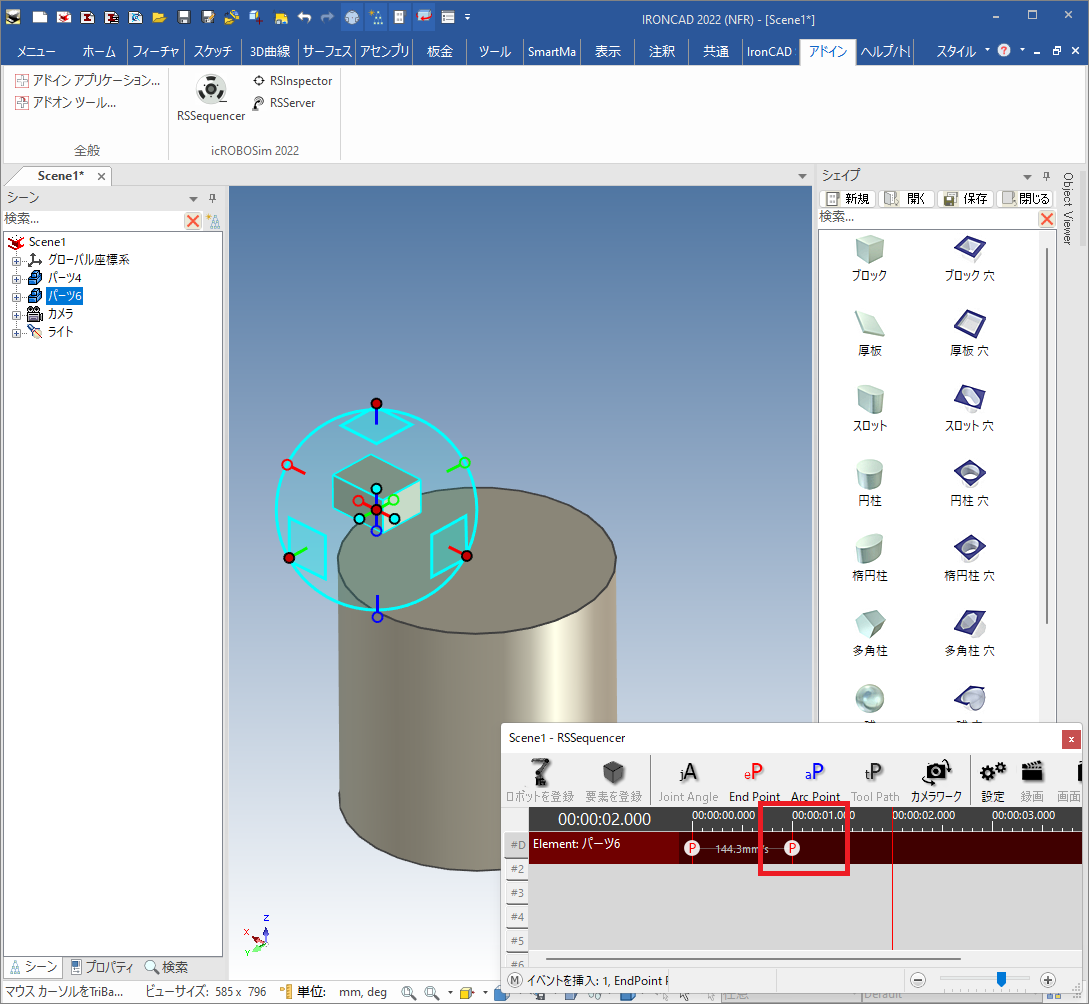
〔3〕円弧の途中の点に移動し、[Arc Point] をクリックします。
中継点をArc Point で登録します。
タイムラインの 2 秒地点に青い "P" が作成されます。
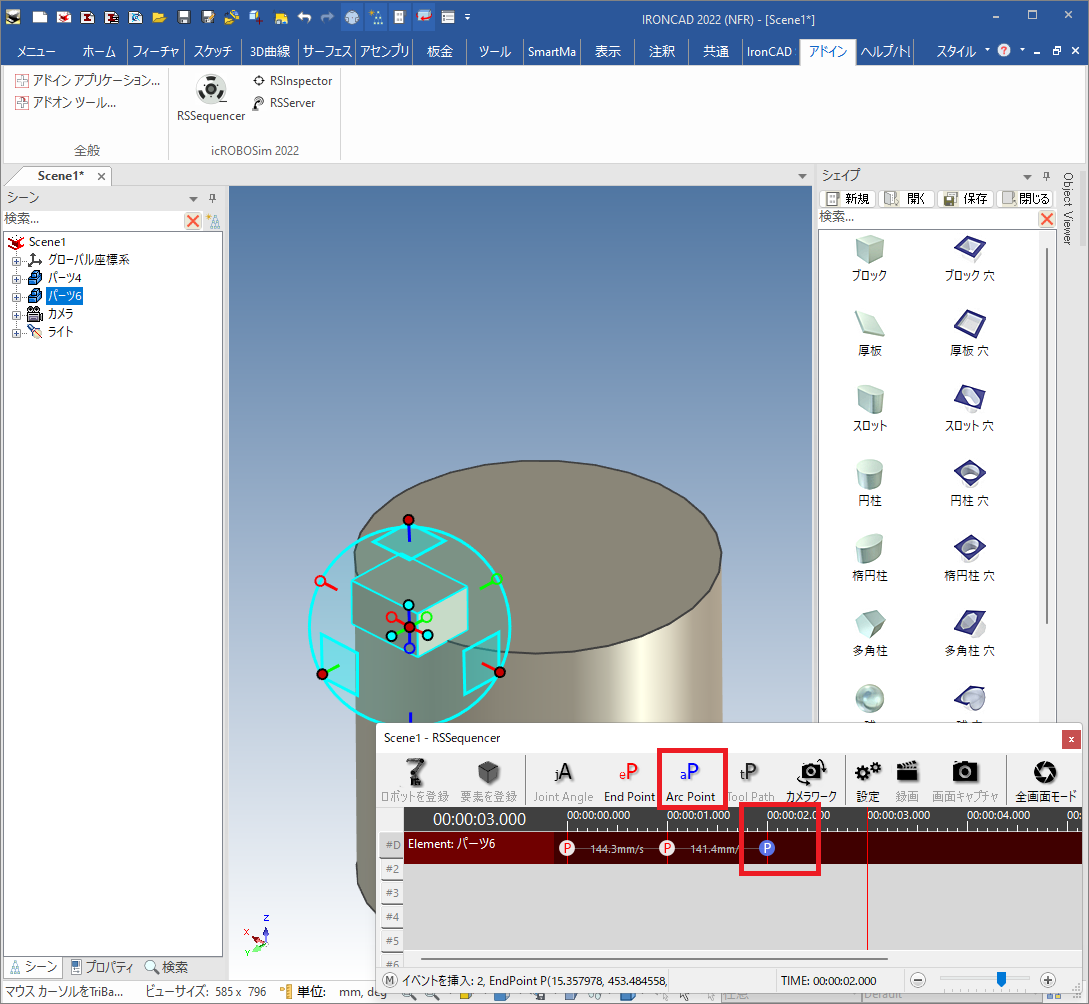
〔4〕円弧の終点に移動し、[End Point] をクリックします。
ライムラインの 3 秒地点に赤い "P" が作成されます。
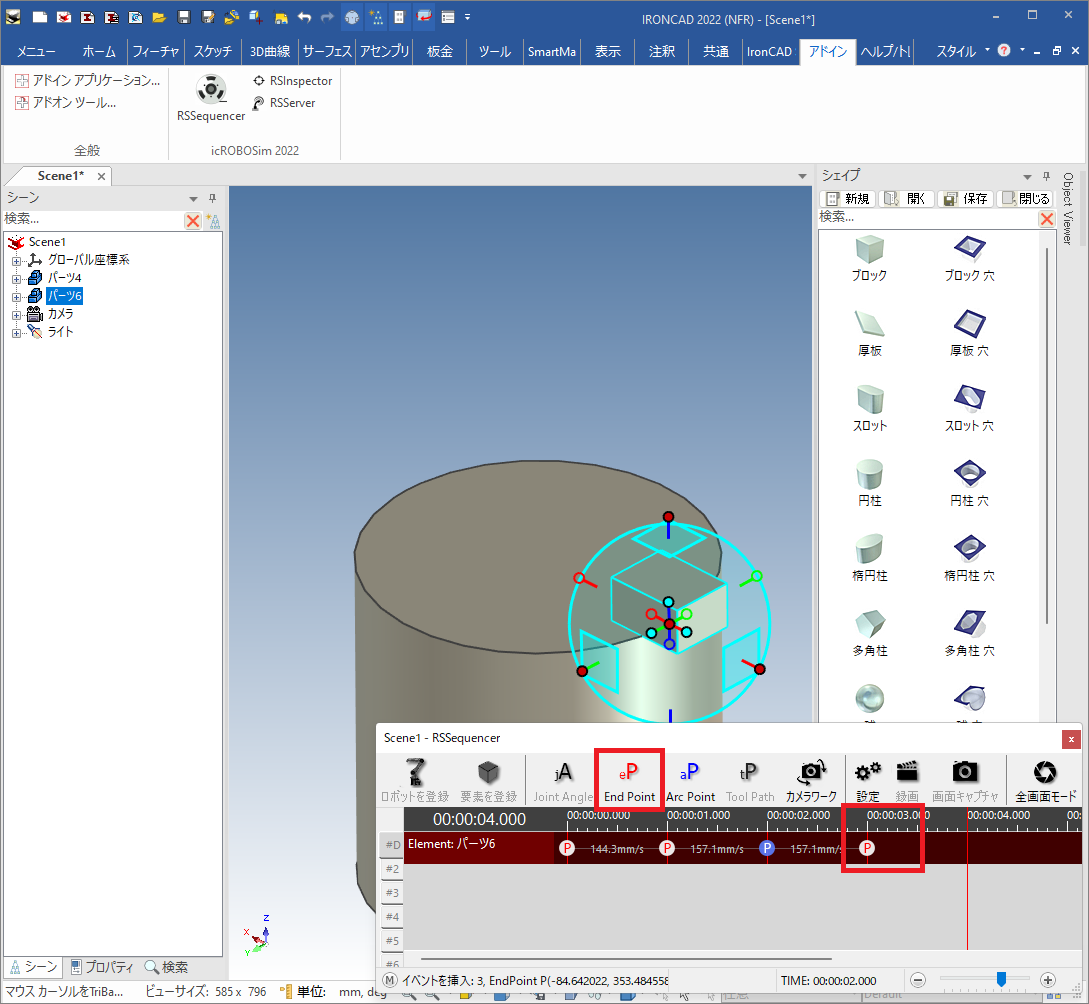
手順3. 動作を確認する
〔1〕RSSequencer画面 を伸ばし、登録したイベント全体が見えるように調整します。
〔2〕手順2 で登録した 1 秒~ 3 秒の区間の赤いタイムラインを動かします。
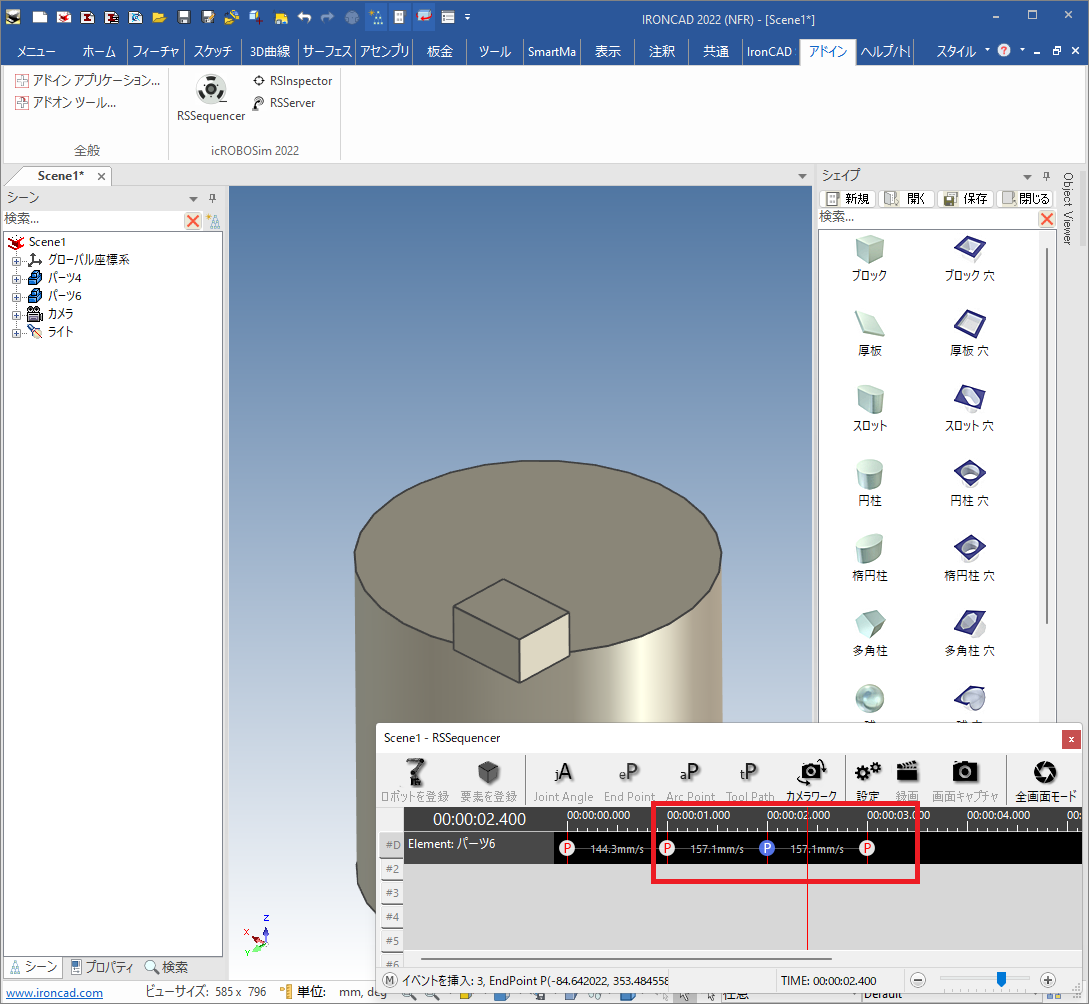
〔3〕ブロックの動きを確認します。 動作の途中で、ブロックは円柱パーツのエッジに沿って、円弧移動します。
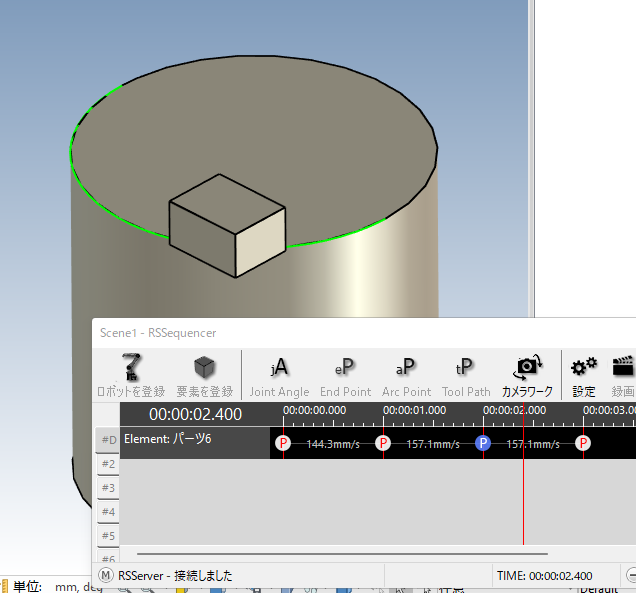
-
各イベント登録する位置の姿勢(角度や方向)は、都度 TriBall で調整してください。